初心者投資家必見Diablo×CMXcoin知っておきたい取引所の使い方・入金・出金方法解説!!
はじめまして!お疲れ様です!😊
いきなりですが毎日コロナ禍で大変ですよね。😅
満員電車、会社での密接、大企業の終身雇用も終わり今とても不安な生活が続いていると思います。😔
「企業」が守ってくれた「時代」は
終わりを迎えます。
仕事はAIによって奪われ、今後社会で生き抜くには「個人」自分自身の力が試されます!
自分でも「稼ぐ」力を身に付けるために
仮想通貨の取引所の簡単な解説をしていきます!
資産としては十分価値もあり
使い方次第では、バブル期の銀行金利の
様にできます!(その為には勉強も必要です)
今仮想通貨がバブルに突入してるので
ここで一つ頑張りましょう!
では、早速ご説明していきます!
★仮想通貨取引所の使い方★
仮想通貨取引所の使い方と言っても
取引所はいっぱいあります!
その中でも有名な2つ
「ビットフライヤー」「バイナンス」を使って
ご紹介、説明、解説をしていきます!
その前に「バイナンス」「ビットフライヤー」
ダウンロードしましょう!
バイナンスインストールはこちらへ
ビットフライヤーインストールはこちらへ
●バイナンスの入金アドレスを取得●
1・「バイナンス」にログインします!
その後下にある「ウォレット画面」を
選択してください
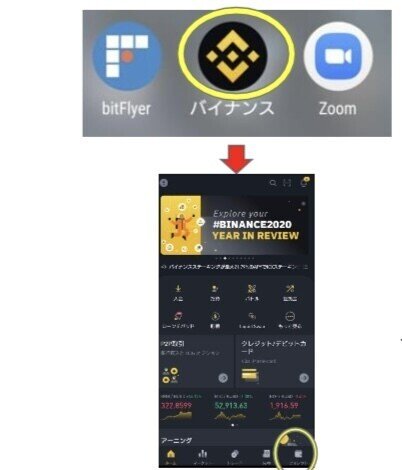
2・「入金ボタン」を押してください。
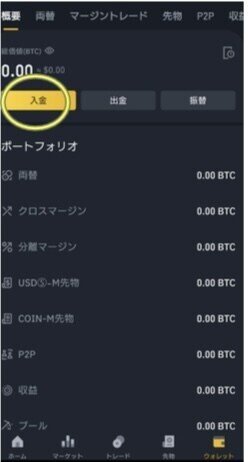
3・通貨を選択します。ビットフライヤーからバイナンスに移動でき る通貨はBTCかETHになります。基本はBTCでやって下さい。 仮に過去にETH(イーサ)を購入して必要分持っている場合は ETHでやってもらっても構いません。
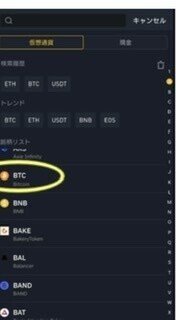
4・該当する通貨の入金アドレスをコピーしてください。 ここまで来たら次はビットフライヤーに戻ります。
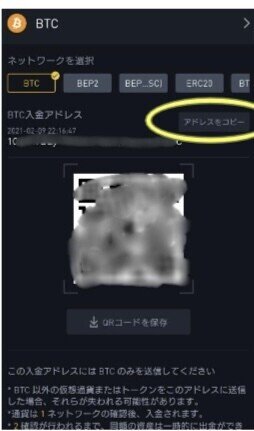
★ビットフライヤーに先ほど
コピーした入金アドレスを貼り付ける★
1・ビットフライヤーにログインします。
下にある入出金ボタンを押してください。
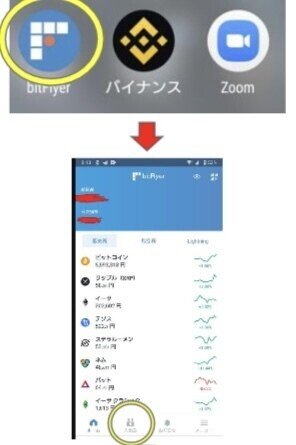
2・右上にある仮想通貨ボタンを押してください。
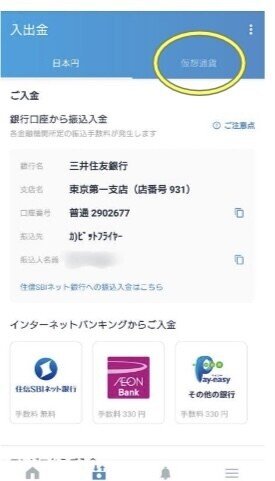
3・各通貨の画面になるのでバイナンスでBTCを選んだ人はビット コインを選択してください。 ETHを選んだ人はイーサを選択します。
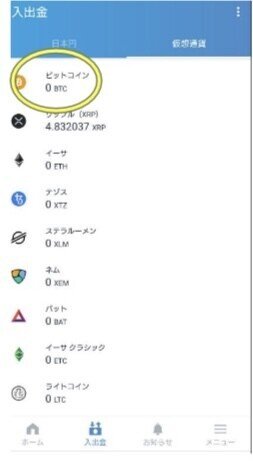
4・出金を選択してください。
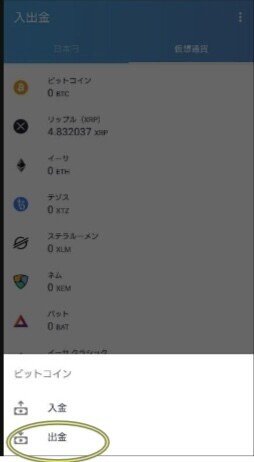
5・「バイナンスBTC」と入力
●でコピーした アドレスを貼り付ける
ラベルと言うのはこのアドレスが自分で何なのか分かりやすく するために書きます。 ETHの人はバイナンスETHと入力しましょう。出来たら保存を押 してください。
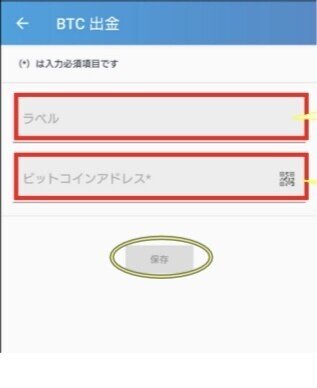
6・ ラベルと入金先アドレスが
表記された状態になります。
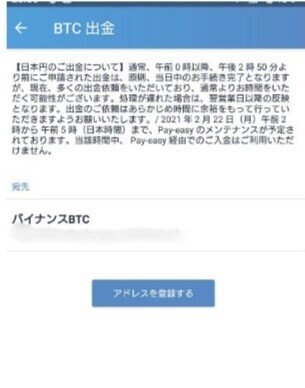
■バイナンスに出金するための通貨購入■
1・ビットコインを購入するには、販売所と取引所が存在しますが絶対に真ん中の取引所で
購入してください。
間違えるとかなり損します。
※(注意して進みましょう)
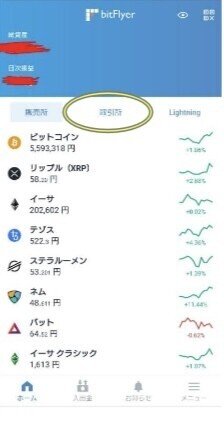
2・購入するときは、ビットコインをタップして次に進みます。
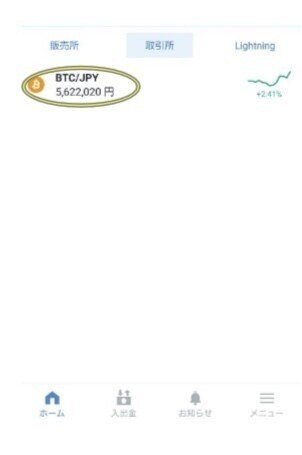
3・左上に現在の所持金が表示されいます。 まずは、価格を今のビットコイン価格付近に設定してしましょう。
そしたら数量を調節して予想価格を参考に所持金ぎりぎりに なるように設定しましょう。 それが出来たら買うボタンを押します。
※所持金以下に抑えましょう!
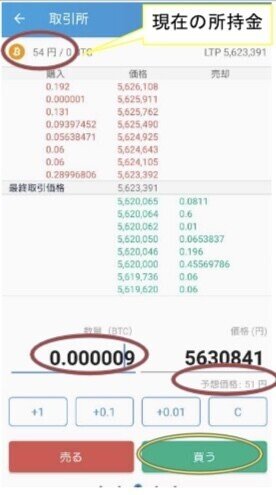
4・間違いがないか確認して大丈夫だったら
注文確定を押します。
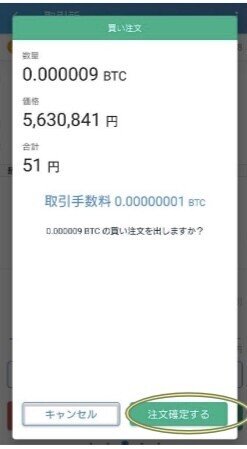
5・約定したものが出る
注文したものは購入金額を決めたページを横にスライドすると 確認できます。 万が一設定金額に届かなそうな場合は、注文中の欄の横に ✖があるので押してやり直しましょう。 無事に約定された場合は約定履歴に表示されます。
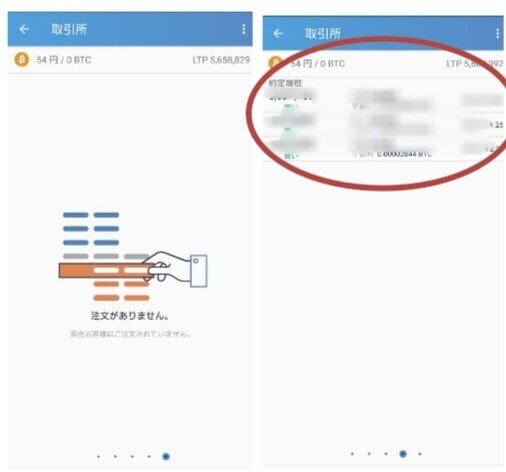
▲購入したBTCをバイナンスに移動▲
1・入出金ボタンを押してください。
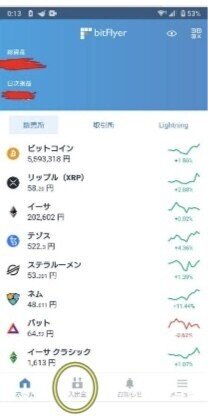
2・右上の仮想通貨ボタンを押します。
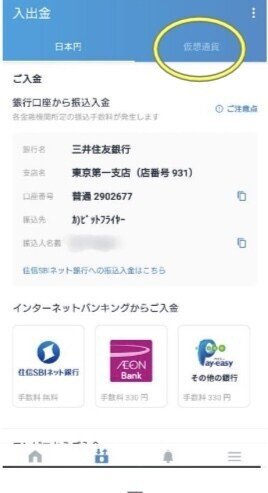
3・ 現在所持してるBTCが表記されているので、ここでBTC量をメモを しておきましょう。
メモが出来たらBTC欄を押してください。
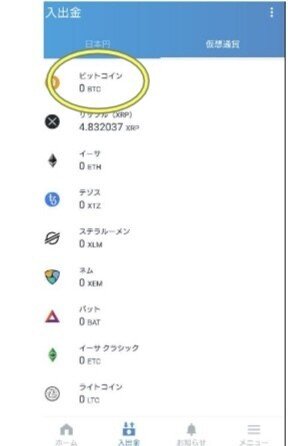
4・出金の方を押しましょう。
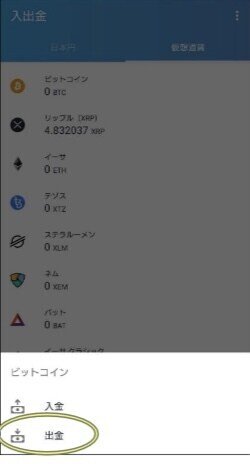
5・事前に準備した入金アドレスが
出てくるのでそこを押してください。
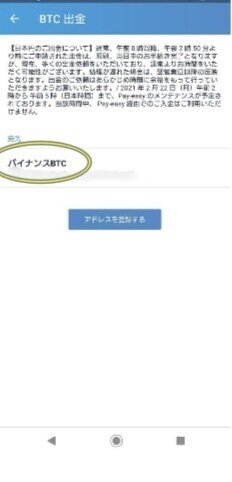
6・メモしたBTCから0.0004BTCを引いた数字を出金数量の中に 記入してください。
記入後、出金ボタンを押してください。

7・入力したものに間違いがないかを確認して大丈夫であれば出 金を押してください。 仮に所持数量以上に出金数量を書いてしまうとエラーが出ま す。 よくあるのが手数料を引いた計算が間違っていることです。
出金後、バイナンスに送金されるまで1時間ほどかかります。
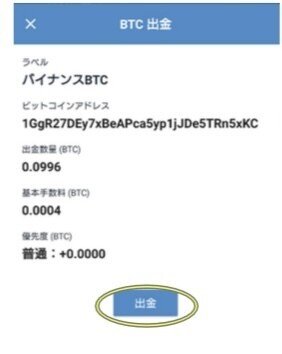
8・送られたか確認するには、バイナンスを開き、ウォレットを押す と左上に所有BTC数が表示されます。 0だった場合はまだ届いてないことになります。
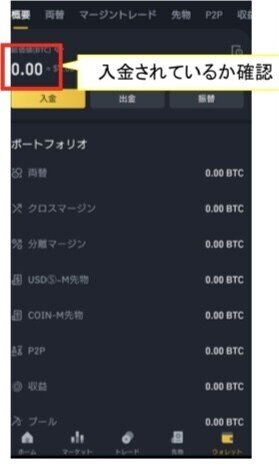
◆BTCをUSDTに変換する◆
1・ ビットフライヤーからBTCが送られてきたらバイナンスで作業をします。
トレードを選択してください。
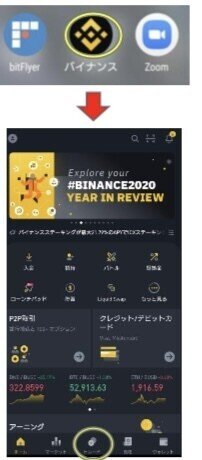
2・左上のコンバートを選択します。
(表示は関係ないです。)
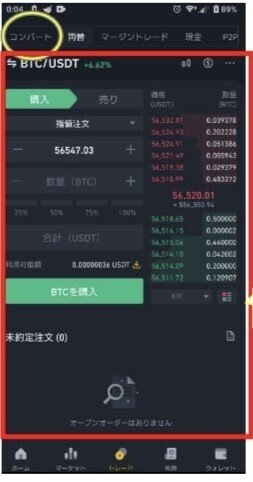
3・直したことを確認したら コンバートプレビューを押して、 コンバートを押してください。
違っていた場合は、 コンバート元をBTC、 からをUSDTに変更してください
USDTを選び確認を押します。

これが一連の流れになります。
長くなりましたがご朗読ありがとうございます
拝見して下さった皆さんの力に微力でもなれたら
嬉しく思います!他にもグループもあるので遊びに来て下さい😊
オープンチャット「ME&ディアブロ」
https://line.me/ti/g2/BJ88H-odJcE96qs_yQ2jtg?utm_source=invitation&utm_medium=link_copy&utm_campaign=default
プレオープンでありながら
ちらほら他のブログもあります!
CMXコインが世に出始めます!
参考にしてください😊
https://ameblo.jp/saboten202131/entry-12659798113.html
https://mobile.twitter.com/omelette_rice98
https://mobile.twitter.com/omelette_rice98
この記事が気に入ったらサポートをしてみませんか?
